Dock은 macOS 운영 체제에서 애플이 제공하는 사용자 인터페이스 요소중 하나로, 화면 하단에 위치한 막대 형태의 애플리케이션 런처입니다. 사용자는 Dock을 통해 자주 사용하는 애플리케이션, 문서, 폴더, 다른 디렉터리 및 기타 항목에 빠르게 액세스할 수 있습니다. Dock 더 알아보기.
Dock은 기본적으로 macOS에 포함되어 있으며, 새로운 애플리케이션을 설치하면 자동으로 Dock에 항목이 추가됩니다. Dock에는 애플리케이션 아이콘, 실행 중인 애플리케이션의 표시, 문서 미리 보기, 다운로드한 파일 등을 포함할 수 있으며, 아직 Dock에 포함되지 않은 최근에 사용한 앱을 3개까지 표시할 수 있습니다.
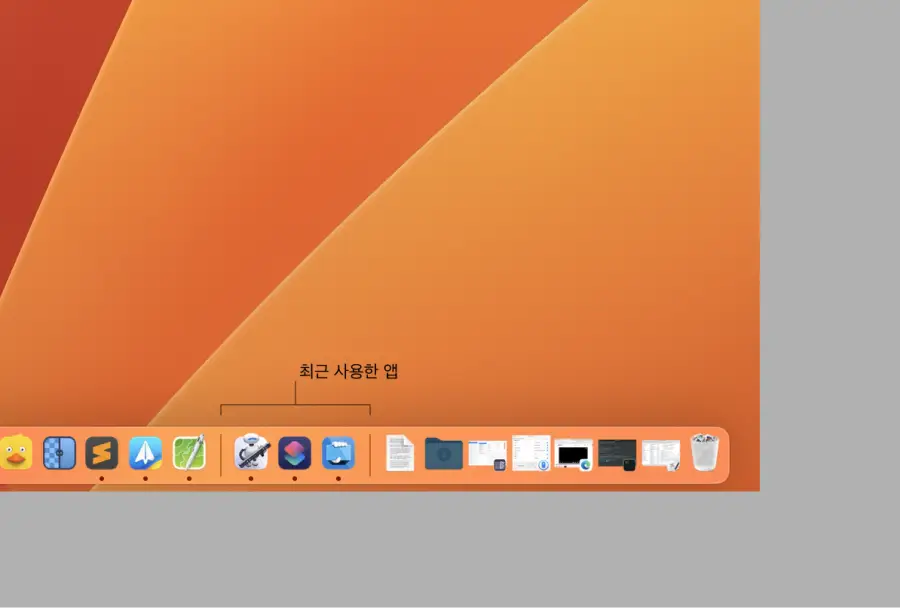
최근 사용한 앱 기능은 Dock에서 앱 아이콘 아래에 표시되는 앱 목록을 말하는데 이 목록은 최근에 사용한 앱의 아이콘을 보여주며, 사용자가 더 빠르게 최근에 작업한 앱을 다시 시작할 수 있도록 도와줍니다. 그리고 Dock에서 최근 사용한 앱 목록을 손쉽게 표시하거나 숨길 수 있습니다. Ventura에서 시스템 설정 패널의 구성이 대폭 변경되어 이전 가이드로 최근 사용한 앱의 설정 메뉴를 찾기 어렵다면 다음 과정을 참고합니다.
튜토리얼 환경: macOS Ventura 13.4.1 (M1)
시스템 설정에서 수정하기
기본적으로 macOS에서는 시스템 설정의 Dock 관련 메뉴를 통해 최근 사용한 앱의 표시 여부를 선택할 수 있습니다.
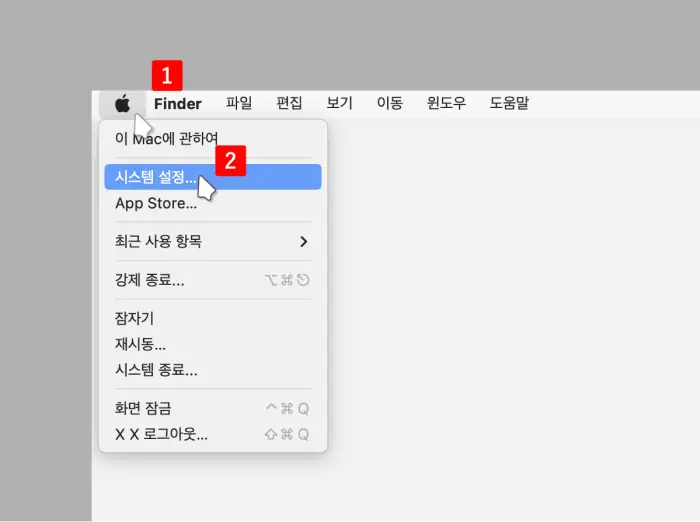
- 시스템 설정 패널을 열기 위해 메뉴막대 좌측 끝의 애플 버튼
 을 클릭해 애플 메뉴를 확장 후 시스템 설정 을 클릭합니다.
을 클릭해 애플 메뉴를 확장 후 시스템 설정 을 클릭합니다.
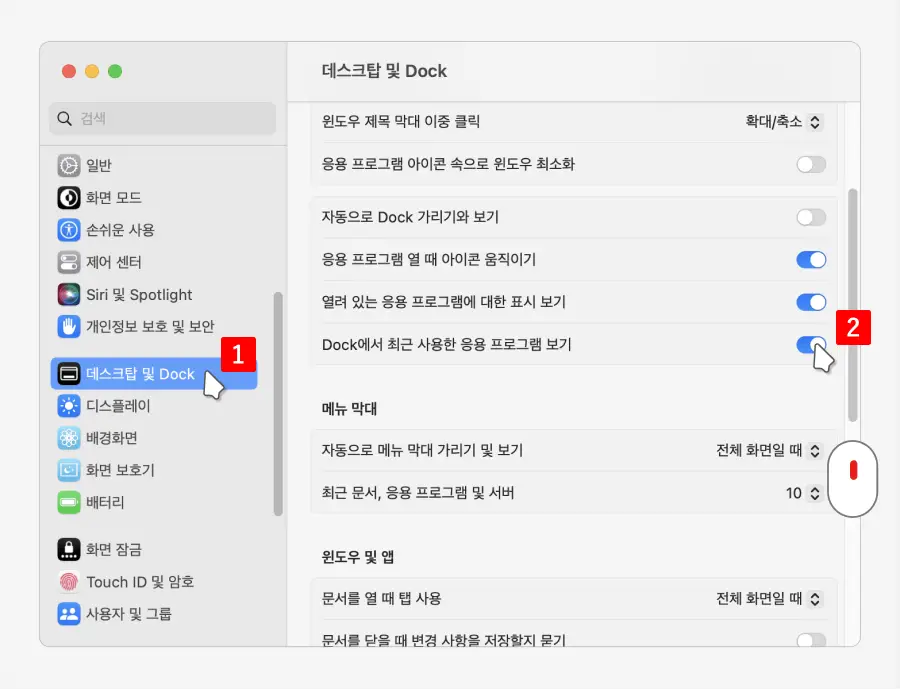
- 시스템 설정 패널이 실행되면 좌측 사이드바의 탭을 으로 이동 후 서브탭 중 옆의 스위치를 켜거나 꺼서 해당 기능을 활성화하거나 비활성화할 수 있습니다.
터미널 명령으로 수정하기
시스템 설정에서 수정하는 것이 일반적이지만 명령줄 사용을 선호한다면 터미널에서 defaults write명령으로 Dock에서 최근 사용한 앱의 표시 여부를 손쉽게 선택할 수 있습니다.
터미널 실행
우선 터미널을 실행합니다.
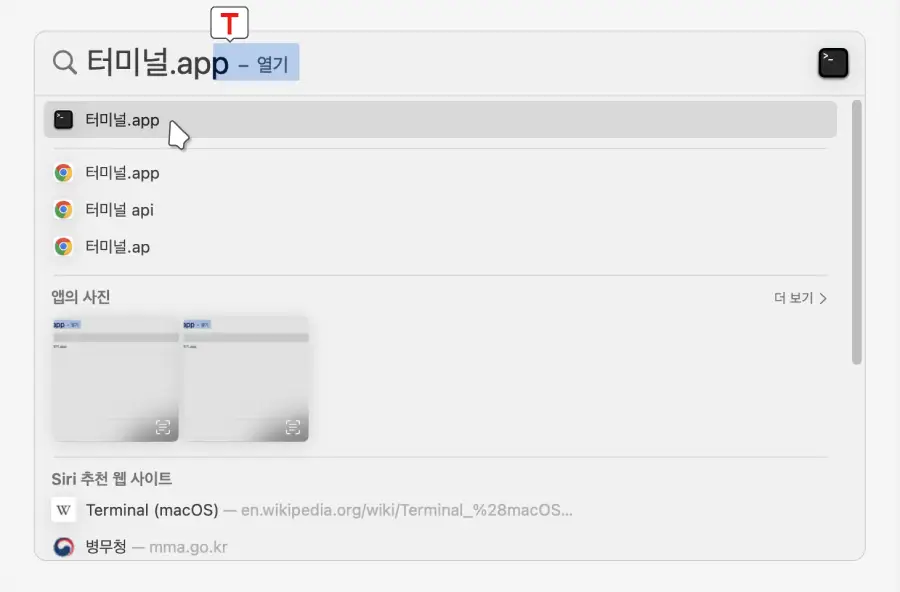
- 상단 메뉴막대의 검색 아이콘
 으로 Spotlight를 이용해 검색 하거나
으로 Spotlight를 이용해 검색 하거나 /Applications/Terminal.app경로 이동 후 터미널 앱을 실행합니다.
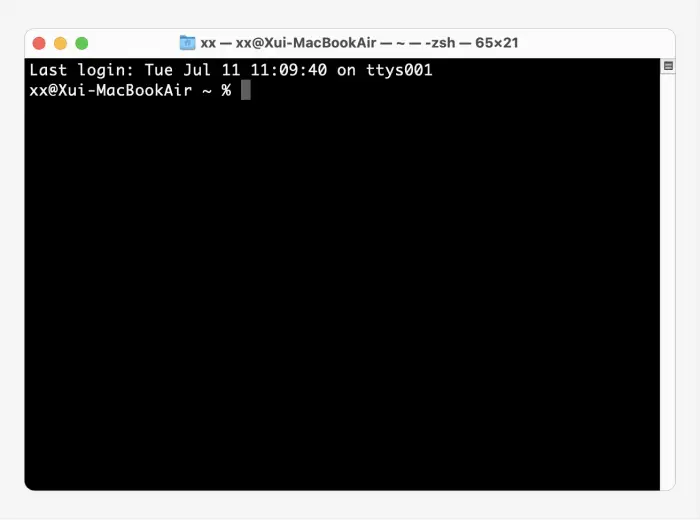
- 터미널 앱이 실행되었습니다.
최근 사용한 앱 표시하거나 숨기기
터미널을 실행 후 다음의 안내에 따라 Dock에서 최근에 사용한 앱을 표시하거나 다시 숨길 수 있습니다.
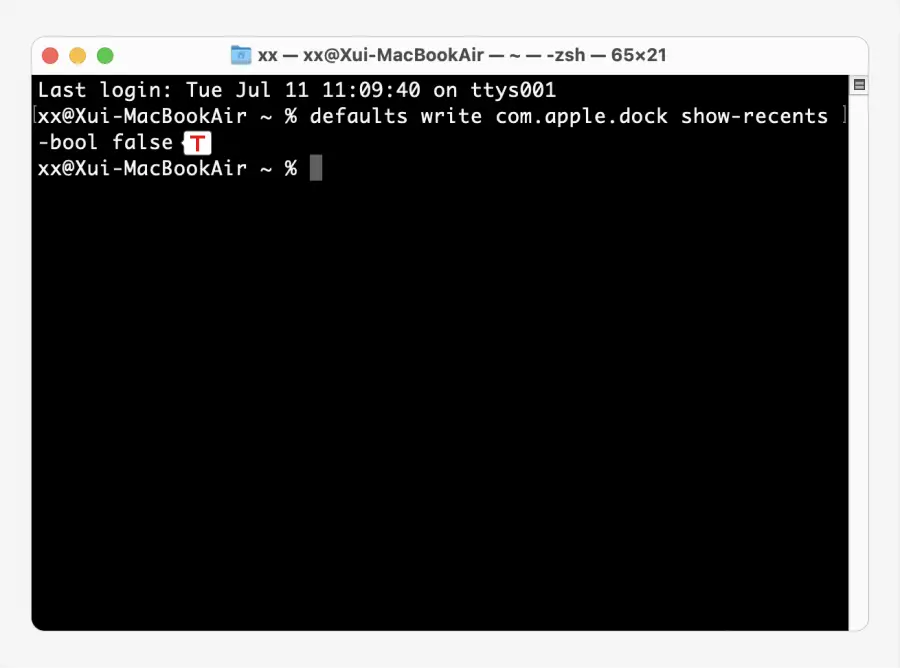
다음 명령을 명령줄에 작성 후 Enter로 실행하면 Dock의 우측에 표시되던 앱 아이콘 아래의 최근 사용한 앱 목록이 사라지게 됩니다.
defaults write com.apple.dock show-recents -bool false이 명령의 구성 요소를 살펴보면,
defaults: macOS에서 설정을 변경하기 위해 사용되는 명령입니다.write: 설정 값을 변경하는 옵션입니다.com.apple.dock: 변경할 설정이 속한 도메인(예: Dock)을 나타냅니다.show-recents: 최근 사용한 앱 목록을 표시하는 설정을 나타냅니다.-bool: 설정 값의 타입을 불리언Boolean으로 지정하는 옵션입니다.false: 불리언 타입의 값으로, 설정 값을 비활성화하거나 거짓으로 지정합니다.
다시 보이도록 활성화하고 싶은 경우 다음과 같이 불리언 값을 true로 지정합니다.
defaults write com.apple.dock show-recents -bool true;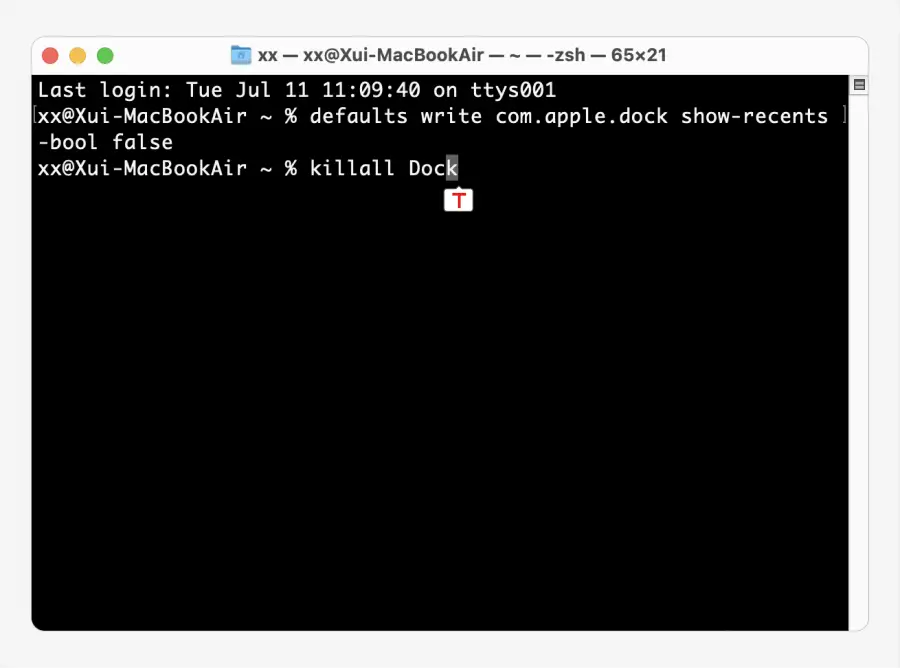
이어서 다음 명령을 실행 해 Dock을 다시 시작하여 변경된 설정이 적용되도록 합니다. 이 명령을 실행하면 화면이 깜빡이거나 실행 중인 앱의 일부가 종료되고 다시 시작될 수 있습니다.
killall Dock마치며
macOS 맥북의 화면 하단에 위치한 독 Dock에서 최근 사용한 앱을 표시하거나 숨기는 방법에 대해 알아보았습니다. 최근 사용한 앱 목록은 사용자가 최근에 작업한 앱에 빠르게 접근할 수 있도록 도와줍니다. 사용자는 앱 아이콘을 클릭하여 해당 앱을 다시 실행할 수 있으며, 더 빠른 작업 전환을 가능한데요.
하지만 최근 사용한 앱 목록은 사용자의 개인 작업 내용을 보여주는 기능이므로, 다른 사람과 컴퓨터를 공유하는 경우 주의가 필요하며, Dock에 이것저것 많이 두고 사용한다면 최근 사용한 앱 목록으로 인해 Dock이 더 좁아질 수 있습니다.
최근 사용한 앱 기능은 사용자의 작업을 원활하게 하고 작업 흐름을 향상시키는 유용한 기능이기는 하지만 장점과 단점이 있어 위 과정으로 선호도에 따라 기능을 켜거나 꺼두고 사용해 보시길 바랍니다.
